
Управление цифровыми ресурсами в рамках целой организации — сложная задача, поэтому полезно использовать серверное решение. Microsoft Exchange — популярный сервис, позволяющий обновить сервер Exchange с версии 2016 до 2019. Вышедший на рынок в 2000 году, он является основным сервисом электронной почты для многих государственных и частных предприятий. В самой последней версии впервые появились обновления за более чем десятилетие, что заставило многих задуматься о миграции с Exchange 2016 на 2019. Однако этот процесс не похож на привычное каждому обновление приложения в магазине. Прежде чем переходить с Exchange 2016 на 2019, необходимо учесть несколько факторов.
Что нового в Microsoft Exchange Server 2019?
Как упоминалось ранее, Microsoft Exchange 2019 доступен как в виде локального сервера, так и в виде облачного SaaS-приложения, что делает его более доступным для малых предприятий. Однако вы можете получить доступ ко многим новым преимуществам, обновив Exchange 2016 до 2019. Вот некоторые из них.
1. Повышение производительности
- Улучшенная инфраструктура поиска: Обновленная инфраструктура Exchange 2019 позволяет индексировать большие файлы, улучшать обработку файлов и повышать производительность поиска.
- Повышенная отказоустойчивость: Архитектура поиска переработана для значительно более быстрого и надежного переключения между серверами.
- Кэш динамической базы данных: Ядро базы данных Exchange теперь имеет динамическое выделение базы данных, чтобы максимально использовать пространство хранения на сервере. Программа также поддерживает современное оборудование, такое как твердотельные накопители и 48-ядерные процессоры.
2. Модернизированная архитектура
- Оптимизированные роли сервера: Exchange 2019 имеет только две выделенные роли для своих серверов — Mailbox и Edge Transport. Это упрощает масштабирование операций, сводит к минимуму использование оборудования и улучшает изоляцию сбоев.
- Поддержка прокси-трафика: Архитектура Exchange 2019 позволяет легко обновлять предыдущие серверы клиентского доступа с большим контролем и гибкостью.
- MAPI через HTTP: Повышенная стабильность соединений Outlook и Exchange достигается с помощью работы MAPI через HTTP, который теперь является протоколом по умолчанию для Exchange.
3. Улучшенный клиентский контроль
- Обновления календаря: Как и в случае управления правами на доступ к данным (IRM), посетители любого мероприятия не могут пересылать свои приглашения, и только организатор может приглашать других участников. Администраторы теперь могут отменять мероприятия от организаторов, покинувших компанию.
- Улучшенная поддержка событий вне офиса: Exchange 2019 позволяет добавлять события в календарь, даже если вы находитесь за пределами офиса. Вы также можете принять решение об отказе от всех приглашений, когда вы отсутствуете на рабочем месте.
- Интернационализация адреса электронной почты: Адреса электронной почты с неанглийскими символами теперь могут отправлять и получать письма с сервера Exchange.
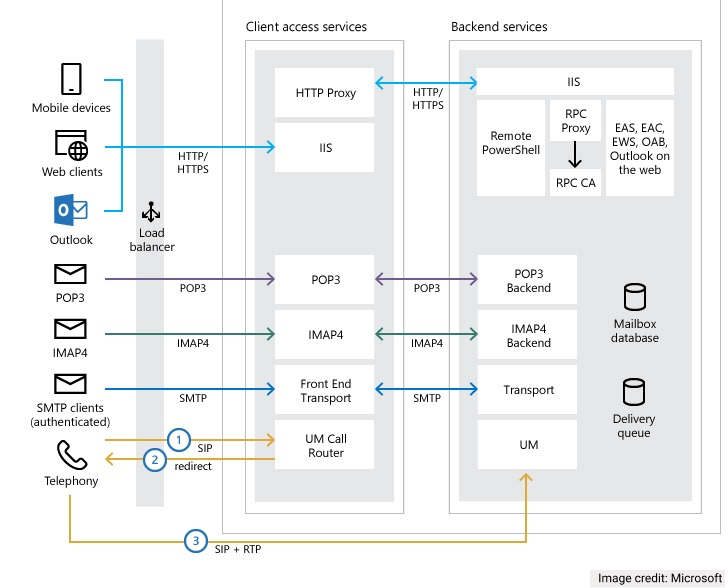
4. Совместная работа с документами
- Поддержка серверов SharePoint 2019: Связывание и совместное использование документов, хранящихся в OneDrive, теперь может происходить без проблем с серверами Exchange и SharePoint, что избавляет пользователей от необходимости отправлять их в виде вложений электронной почты.
- Улучшенная обработка файлов OneDrive: Microsoft Exchange позволяет сохранять и загружать файлы в OneDrive, при этом отслеживая недавно использованные онлайн- и офлайн-файлы.
5. Повышенная безопасность
- Поддержка ядра Windows Server: Exchange теперь минимизирует рабочую область, ограничивая ее только ядром сервера при работе с Windows. Миграция с Exchange 2016 на 2019 позволит использовать меньше сервисных компонентов и сведет к минимуму угрозы со стороны троянов.
- Ограниченный внешний доступ к центру администрирования: Нет необходимости в сложных правилах сети или брандмауэра. Exchange 2019 предоставляет только администраторам клиентский доступ для изменения внутренних параметров сервера.
- Доступно только шифрование TLS: По умолчанию Exchange 2019 разрешает использовать для своих серверов только TLS 1.2 — высоконадежный протокол шифрования, поддерживающий эллиптические алгоритмы. Это избавляет от необходимости использовать старые протоколы, уязвимые для взлома.
6. Архивирование и хранение данных
- Поиск соответствия: Новый инструмент поиска eDiscovery позволяет выполнять поиск в неограниченном количестве почтовых ящиков, которое в предыдущих версиях было ограничено 10 000.
- Общие папки для обнаружения электронных данных на месте (In-Place eDiscovery) и хранения на месте (In-Place Hold): Общедоступные папки теперь являются частью поиска для обнаружения электронных данных с помощью In-Place. При необходимости пользователи могут включить хранение на месте, чтобы ограничить результаты поиска для своих общих папок.
Почему вам следует перейти с Microsoft Exchange Server 2016 на 2019?
Теперь, когда вы знаете, какие обновления можно ожидать в новой версии, мы расскажем о нескольких важных изменениях. Они могут сподвигнуть вас выполнить миграцию с Exchange 2016 на 2019. Важной причиной для этого является то, что Microsoft прекратит поддержку серверов Exchange 2016 в 2025 году, что вполне может означать прекращение исправления ошибок, которые все еще могут встречаться на серверах.
С точки зрения безопасности Exchange 2016 теперь более уязвим. Если вам нужны самые безопасные службы связи, Exchange 2019 — хороший выбор. Он также поддерживает современные технологии, такие как твердотельные накопители и высокопроизводительные чипсеты, что упрощает работу пользователей на нескольких устройствах.
Предварительные требования перед обновлением до Exchange 2019
Обратите внимание, что, хотя обновление до Exchange 2019 кажется разумным шагом, обновление Exchange Server 2016 до 2019 может оказаться неидеальным. Перед обновлением серверов Exchange лучше всего рассмотреть предварительные требования.
Хотя Microsoft предлагает широкий спектр решений для обеспечения обратной совместимости, более старые устройства могут нуждаться в обновлении для работы с Exchange 2019. Ознакомьтесь с требованиями к оборудованию для последней версии Exchange:
Компонент |
Требование |
| Процессор |
Поддерживаются любые 64-разрядные процессоры, такие как Intel EM64T или AMD64 и выше. Intel Itanium IA64 НЕ поддерживается |
| Память |
Почтовый ящик: минимум 128 ГБ Транспортная служба: минимум 64 ГБ |
| Размер файла подкачки | Установите минимальное и максимальное значение размера файла подкачки: 25% установленной памяти |
| Дисковое пространство |
|
| Разрешение экрана | 1024 ? 768 пикселей или выше |
| Файловая система |
Поддерживаются любые 64-разрядные процессоры, такие как Intel EM64T или AMD64 и выше. Intel Itanium IA64 НЕ поддерживается:
ReFS: Поддерживается в каталогах со следующими типами файлов:
|
Также следует учитывать, что при переходе на Exchange Server 2019 не поддерживаются Exchange 2010 и более ранние версии. Только Exchange 2013 с CU21 и Exchange 2016 с CU11 и более поздними версиями можно перенести в версию 2019 года.
Кроме того, Exchange 2019 также имеет следующие требования к сети и серверу каталогов:
Компонент |
Требование |
| Контроллеры домена |
На всех контроллерах домена должна быть установлена одна из следующих версий Windows Server:
|
| Active Directory Forest |
Требуемый функциональный уровень: Windows Server 2012 R2 или новее. |
| Расположение Active Directory |
Сюда вы устанавливаете сервер Exchange. Должен иметь хотя бы один контроллер домена с возможностью записи, а также быть сервером глобального каталога. Вы НЕ МОЖЕТЕ установить сервер Exchange и удалить контроллер домена из расположения Active Directory. |
| Пространство имен DNS |
Exchange 2019 поддерживает следующие пространства имен DNS:
|
| IPv6 |
Exchange 2019 поддерживает IPv6, только если на сервере установлен и включен IPv4. |
Как перейти с Exchange Server 2016 на 2019, шаг за шагом
Миграцию с Exchange Server 2016 на 2019 можно выполнить одним из двух способов: Установка всех необходимых компонентов и файлов вручную или оптимизация процесса с использованием стороннего программного обеспечения. В то время как первый способ гарантирует получение точных спецификаций от сервера Exchange, последний может помочь вам выполнить процесс гораздо быстрее, не написав ни одной строки кода.
1. Обновление серверов Exchange вручную
Шаг 1 Ознакомьтесь с предварительными требованиями для Exchange 2019:
Для серверов Exchange 2019 необходимо установить следующие компоненты:
- NET Framework 4.8
- Microsoft Visual C++ 2012 Redistributable
- Microsoft Visual C++ 2013 Redistributable
- Microsoft Unified Communications Managed API 4.0
- URL Rewrite 2.1
- Последнее обновление Windows
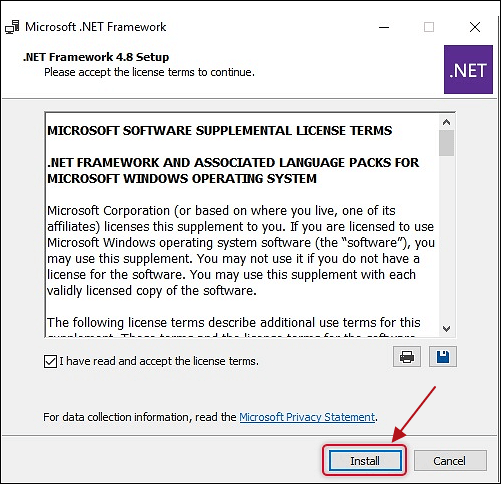
После проверки всех предварительных условий вы можете запустить мастер установки Microsoft Exchange Server 2019. Убедитесь, что для почтового ящика установлена последняя версия мобильного Outlook. Вы можете настроить его из Центра администрирования Exchange, нажав кнопку «Изменить» в узле Exchange Server 2019.
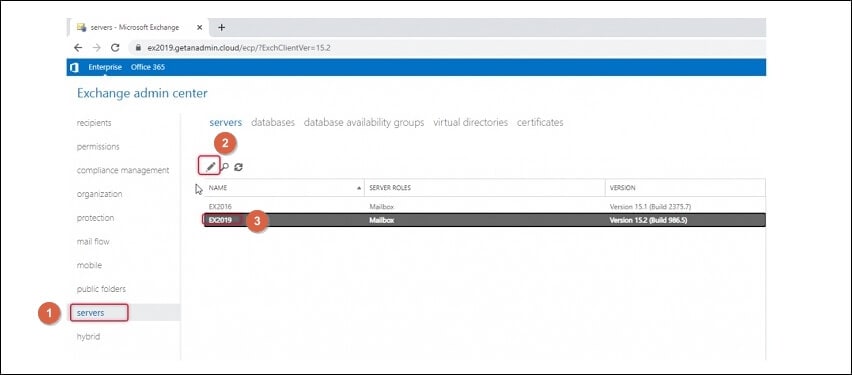
Далее вам необходимо перезагрузить систему и убедиться, что все файлы на месте, прежде чем продолжить процесс миграции.
Шаг 2 Настройте виртуальные каталоги сервера Exchange 2019
Используйте следующие команды для настройки виртуальных каталогов сервера Exchange 2019.
Server_name = "ex2019"
$FQDN = "<FQDN>"
Get-OWAVirtualDirectory -Server $Server_name | Set-OWAVirtualDirectory -InternalURL "https://$($FQDN)/owa" -ExternalURL "https://$($FQDN)/owa"
Get-ECPVirtualDirectory -Server $Server_name | Set-ECPVirtualDirectory -InternalURL "https://$($FQDN)/ecp" -ExternalURL "https://$($FQDN)/ecp"
Get-OABVirtualDirectory -Server $Server_name | Set-OABVirtualDirectory -InternalURL "https://$($FQDN)/oab" -ExternalURL "https://$($FQDN)/oab"
Get-ActiveSyncVirtualDirectory -Server $Server_name | Set-ActiveSyncVirtualDirectory -InternalURL "https://$($FQDN)/Microsoft-Server-ActiveSync" -ExternalURL "https://$($FQDN)/Microsoft-Server-ActiveSync"
Get-WebServicesVirtualDirectory -Server $Server_name | Set-WebServicesVirtualDirectory -InternalURL "https://$($FQDN)/EWS/Exchange.asmx" -ExternalURL "https://$($FQDN)/EWS/Exchange.asmx"
Get-MapiVirtualDirectory -Server $Server_name | Set-MapiVirtualDirectory -InternalURL "https://$($FQDN)/mapi" -ExternalURL https://$($FQDN)/mapi
Клиенты Outlook, которые подключаются из внутреннего активного каталога (Active Directory), могут автоматически настроить себя с помощью точки подключения службы, также известной как Uri внутренней службы автообнаружения. Вы можете сделать то же самое с помощью следующей команды:
Set-ClientAccessService -Identity EX2019 -AutodiscoverServiceInternalURI
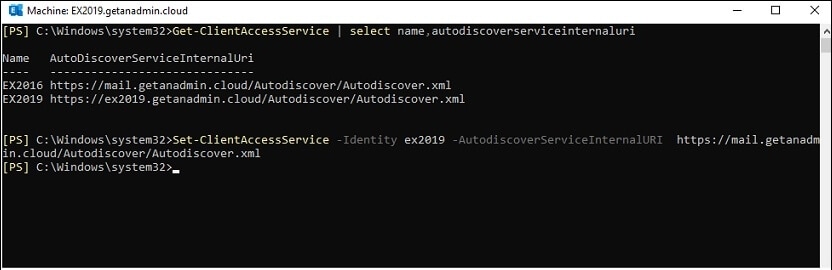
Шаг 3 Импортируйте сертификаты из центра сертификации в Exchange 2019
Это относительно простой процесс. Все сторонние сертификаты, установленные на вашем сервере Exchange 2016, также совместимы с Exchange 2019. Вы можете легко импортировать их, используя вкладку «Сертификаты» на верхней панели навигации во время установки, как показано ниже:
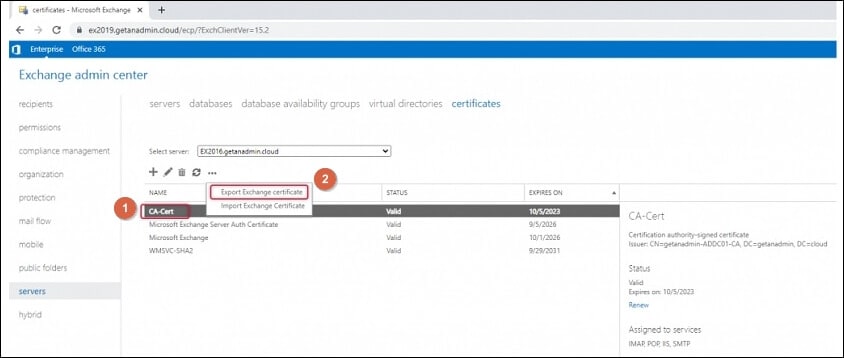
Шаг 4 Переименуйте и переместите почтовые ящики
Было бы полезно переименовать базу данных почтовых ящиков, прежде чем перемещать ее на новый диск, поскольку по умолчанию она обычно существует в виде длинных и случайных чисел. Переименование позволяет быстро получить к доступ к этим данным через поиск или командную строку. Вы можете переименовать почтовый ящик с помощью следующей команды:
Get-MailboxDatabase -Server ex2019 | Set-MailboxDatabase -Name MBX-DB-2019
Затем вы можете переместить почтовый ящик в нужное место с помощью следующей команды:
Get-Mailbox -Database MBX-DB-2016 | New-MoveRequest -TargetDatabase MBX-DB-2019 -BatchName “MBX-DB-2016 To MBX-DB-2019�
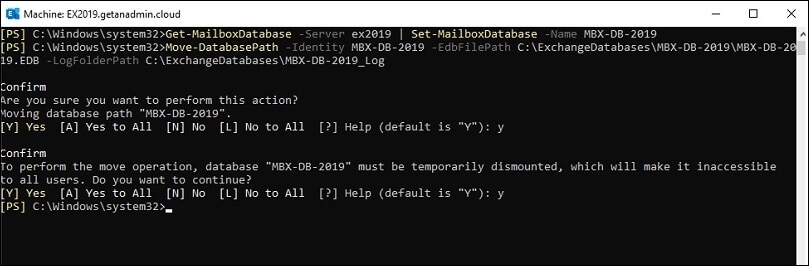
Арбитражные почтовые ящики помогают сортировать почту в соответствии с заданными категориями. Вы также можете переместить все арбитражные почтовые ящики с серверов Exchange 2016 на серверы Exchange 2019 с помощью следующей команды:
Get-Mailbox -Server ex2016 -Arbitration | New-MoveRequest
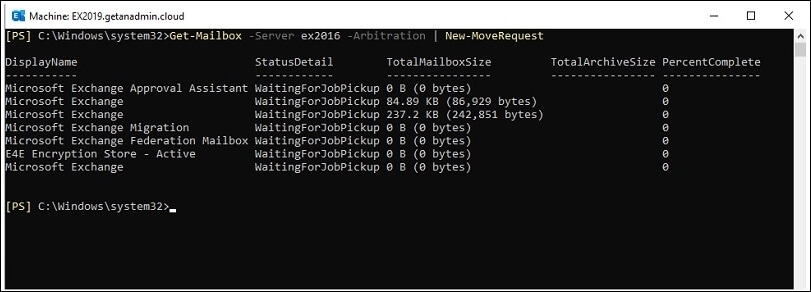
Шаг 5 Отключите Exchange Server 2016
После успешного переноса Exchange Server 2016 на 2019, пришло время попрощаться со своими старыми почтовыми серверами. Во-первых, войдите в ECP и удалите имя хоста из соединителя отправки. Удалите имя сервера Exchange 2016 со страницы области действия и добавьте имя сервера Exchange 2019, если вы еще этого не сделали.
Далее вам необходимо удалить базы данных почтовых ящиков сервера Exchange 2016. Это можно сделать с помощью следующей команды в командной консоли Exchange:
Get-MailboxDatabase -Server EX2016 | Remove-MailboxDatabase:
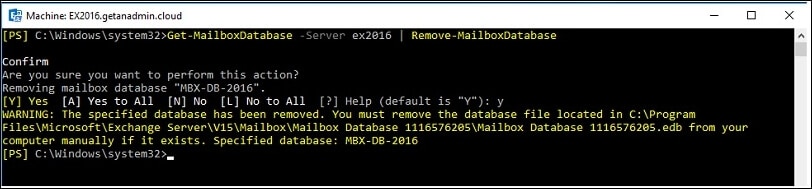
из списка установленных Программ. Щелкните правой кнопкой мыши и выберите «Удалить», следуя еще нескольким инструкциям.
Вас также может заинтересовать: Как восстановить данные после повреждения базы данных Exchange
2. Миграция с использованием стороннего программного обеспечения
Все вышеописанное выглядит как тяжелая работа. Тем более, если вы работаете в организации почти без выходных. В этом случае вы можете использовать любую из многочисленных сторонних программ, чтобы сэкономить время. Вы можете использовать Stellar Convertor для миграции с Exchange 2016 на 2019.
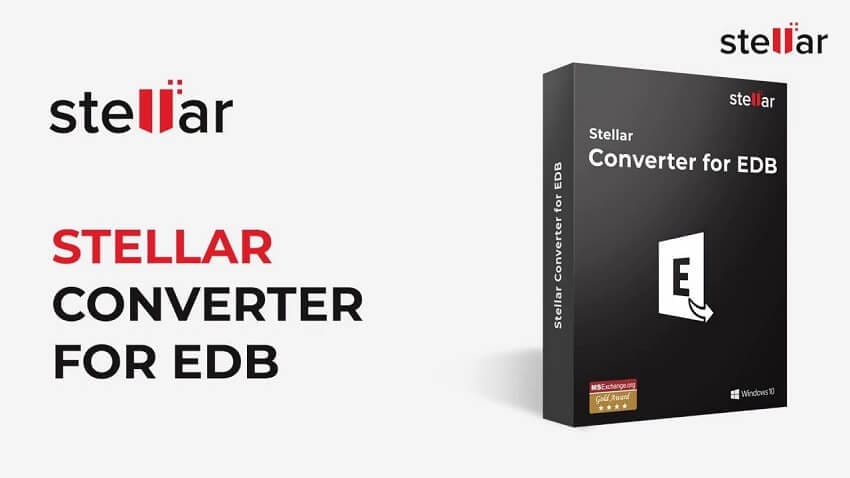
После того, как вы ознакомились с предварительными условиями, вы можете запустить Stellar Convertor для управления базами данных Exchange. Это приложение может помочь вам перенести все необходимые базы данных без использования командной консоли Exchange, обновить общие папки и перенести файлы Office 365. После этого остается лишь удалить старое программное обеспечение из панели управления.
Подведем итоги
Поздравляем! Теперь вы готовы использовать серверы Microsoft Exchange 2019 в своей организации. Все базы данных ваших почтовых ящиков обновляются, и вы можете выбрать любые параметры персонализации, чтобы придать им более профессиональный вид. Теперь вам остается лишь быть в курсе последних обновлений. Вы можете сделать это на официальном сайте Microsoft.

Wondershare Recoverit - Восстановите удаленные и потерянные данные после любых неполадок
Восстановите случайно удаленные электронные письма, которые были потеряны по ошибке или из-за незапланированного форматирования системы.
Восстановите все компоненты почтового ящика, такие как электронные письма, вложения, контакты, календари, журналы, заметки и т. д.
Поддержка всех распространенных типов файлов электронной почты: MSG, PST, OST, EML, EMLX, MBOX, BKL, BKS, EDB и т. д.
Восстановите данные с любых накопителей, таких как внешние USB-диски, SD-карты, твердотельные накопители, жесткие диски, дискеты, флешки и т. д.
Возвращайте случайно удаленные видео, а также восстанавливайте поврежденные ролики.
Просмотрите файлы перед их восстановлением.
